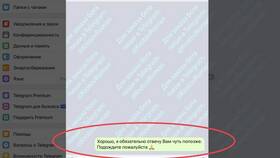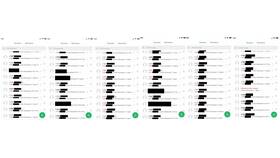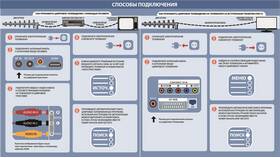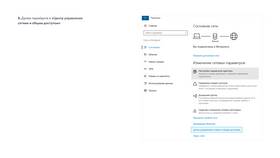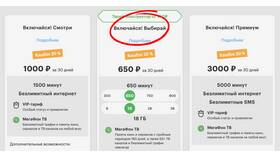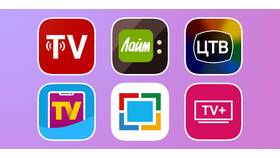| Необходимое | Описание |
| Телевизор с HDMI | Для подключения приставки |
| Клавиатура/мышь | Для удобства настройки (опционально) |
| Сеть Wi-Fi или Ethernet | Для подключения к интернету |
| Пульт ДУ | Входит в комплект поставки |
- Подключите приставку к телевизору через HDMI-кабель
- Включите питание приставки в электросеть
- Выберите соответствующий HDMI-вход на телевизоре
- Дождитесь загрузки системы (1-2 минуты)
- Выберите язык интерфейса (русский/английский)
- Подключитесь к Wi-Fi или Ethernet
- Примите условия пользовательского соглашения
- Настройте дату и время (рекомендуется авторежим)
| Настройка | Рекомендации |
| Разрешение экрана | Авто или максимальное поддерживаемое ТВ |
| Звук | HDMI, при проблемах - PCM |
| Энергосбережение | Отключить спящий режим для медиацентра |
Через Google Play
- Зайдите в Google Play Market
- Авторизуйтесь с Google-аккаунтом
- Установите необходимые приложения (IPTV, YouTube)
- Настройте автоматические обновления
С флеш-накопителя
- Скачайте APK-файлы на компьютер
- Перенесите на USB-флешку
- Подключите к приставке через USB-порт
- Установите через файловый менеджер
- Разрешите установку из неизвестных источников
- Установите приложение IPTV (Smart IPTV, SS IPTV)
- Добавьте плейлист в формате M3U
- Настройте кодеки (HW+ рекомендуется)
- Оптимизируйте буферизацию под скорость интернета
| Проблема | Решение |
| Перегрев | Установите на вентилируемую поверхность |
| Зависания | Очищайте кэш, удаляйте ненужные приложения |
| Медленная работа | Отключите автозагрузку ненужных сервисов |
Правильная настройка приставки X96Q включает подключение к интернету, оптимизацию системных параметров и установку необходимых приложений. Для стабильной работы рекомендуется регулярно очищать кэш и обновлять программное обеспечение. При проблемах с перегревом рассмотрите вариант установки дополнительного охлаждения.